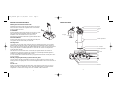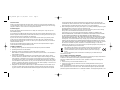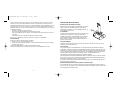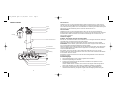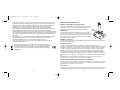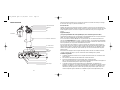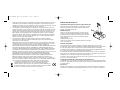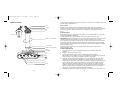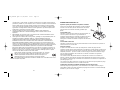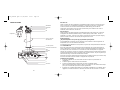Acer Aviator Xbox360 / PC Benutzerhandbuch
- Kategorie
- Spielsteuerung
- Typ
- Benutzerhandbuch

Aviator for Xbox and PC
Saitek
®
USER MANUAL
BEDIENUNGSANLEITUNG
GUIDE D’UTILISATION
MANUALE D’USO
MANUAL DEL USUARIO
TM
PS41_manual.qxd 18/11/2008 14:23 Page 1
Seite wird geladen ...
Seite wird geladen ...

AVIATOR FÜR XBOX 360 UND PC
Befestigung der Handauflage am Aviator
Stecken Sie die beiden Hälften der Handauflage am unteren
Ende des Sticks ein. Anschließend fügen Sie die beiden
mitgelieferten Schrauben - wie in der Abbildung gezeigt - ein
und schrauben Sie diese fest.
PC-Installation
Verbinden Sie das USB-Kabel des Aviator Joystick mit einem
USB-Anschluss auf Ihrem PC. Folgen Sie dem Geräte-
Installationsassistenten, um die Installation des neuen USB-
Geräts auf Ihrem System fertig zu stellen. Gehen Sie auf
www.saitek.com und laden Sie den Softwaretreiber für den
Aviator Joystick herunter.
Xbox 360 Installation
Verbinden Sie das USB-Kabel mit einem freien USB-Anschluss auf Ihrer Xbox 360. Ihr Joystick
funktioniert nun mit Ihrer Xbox 360.
Modusauswahl
Ihr Joystick verfügt über zwei Betriebsarten, die die Steuerelemente für spezifische Flugspiele
konfigurieren. Zum Wechsel zwischen den Betriebsarten schieben Sie den Schalter rechts auf der
Unterseite des Joystick auf Modus M1 oder M2. Im Modus M1 verfügen alle Steuerelemente über
die in der Grundeinstellung zugewiesenen Funktionen - eine detaillierte Erklärung entnehmen Sie
der Spielanleitung und den Hinweisen während des Spiels. Im Modus M2 werden die
Steuerelemente auf die folgenden angepassten Funktionen geändert.
Xbox 360-Benutzer können beide Betriebsarten wählen. Im Modus M1 ist Ihr Joystick zum Spielen
von Tom Clancy: HAWX, Ace Combat 6 und für alle zukünftigen Flugsimulatorspiele konfiguriert. In
Modus M2 ist er für Blazing Angels 1 und 2 konfiguriert.
PC-Benutzer sollten Modus M2 wählen. Bitte beachten Sie, dass Ihr Joystick im Modus M1 nicht
korrekt mit einem PC funktioniert.
Manuelle Konfiguration des Aviator Joystick für andere PC-Spiele
Unter Umständen müssen Sie Tasten und Achsen den Spielesteuerfunktionen manuell zuweisen,
wenn Sie den Aviator Joystick für PC-Flugsimulatoren wie Microsoft Flight Simulator 9 und 10 oder
die IL2-Spielereihe verwenden wollen.
7
and can radiate radio frequency energy and, if not installed and used in accordance with the
instructions, may cause harmful interference to radio communications. However, there is no
guarantee that interference will not occur in a particular installation. If this equipment does cause
harmful interference to radio or television reception, which can be determined by turning the
equipment off and on, the user is encouraged to try to correct the interference by one or more of
the following measures:
- Reorient or relocate the receiving antenna;
- Increase the separation between the equipment and receiver;
- Connect the equipment into an outlet on a circuit different from that to which the receiver is
connected;
- Consult the dealer or an experienced radio/TV technician for help.
Mad Catz, Inc, 7480 Mission Valley Rd, Suite 101, San Diego, CA 92108-4406
Canada ICES-003
Operation is subject to the following two conditions:
1. This device may not cause interference, and;
2. This device must accept any interference, including interference that may cause undesired
operation of the device.
This Class B digital apparatus complies with Canadian ICES-003.
Cet appareil numérique de la classe B est conforme à la norme NMB-003 du Canada.
6
Saitek
PS41_manual.qxd 18/11/2008 14:23 Page 6

Für FS9 oder 10
Installieren Sie Ihren Joystick auf folgende Weise. Wählen Sie Modus M1 aus, starten Sie FS9
oder 10, klicken Sie im Hauptfenster des Flugsimulators auf Settings (Einstellungen) und danach
auf Controls (Steuerung). Wählen Sie nun Schalter/Tasten zur Änderung der Tastenzuweisung oder
Steuerachsen zur Achsenänderung wie Schub, Ruder, Höhenruder usw. aus.
Für die IL2-Reihe
Installieren Sie Ihren Joystick auf folgende Weise. Öffnen Sie das IL2-Spiel und wählen Sie
Hardware-Setup, Eingabe und Hotas-Steuerung aus. Klicken Sie auf den Bereich rechts neben der
zuzuweisenden Funktion und drücken Sie eine Taste oder bewegen Sie eine Stick-Achse, um
diese Funktion zuzuweisen.
Technischer Support
Probleme - keine Angst, wir lassen Sie nicht im Stich!
Wussten Sie, dass fast alle Produkte, die als fehlerhaft an uns zurückgeschickt werden, überhaupt
nicht defekt sind? Sie wurden einfach nicht richtig installiert!
Sollten Sie Probleme mit diesem Produkt haben, besuchen Sie bitte zuerst unsere Website
www.saitek.de. Unsere Website, speziell der Bereich Technischer Support, wurde erstellt, damit
Sie von Ihrem Saitek-Produkt die bestmögliche Leistung erhalten.
Sollten Sie trotzdem noch Probleme haben oder kein Internetanschluss haben, dann stehen Ihnen
unsere Produktspezialisten im Saitek Technical Support Team zur Verfügung, die Sie telefonisch
um Rat und Hilfe bitten können.
Wir möchten, dass Sie viel Freude an Ihrem Gerät haben. Bitte rufen Sie uns an, falls Sie
Probleme oder Fragen haben. Bitte stellen Sie auch sicher, dass Sie alle relevanten Informationen
zu Hand haben, bevor Sie anrufen.
Rufnummern und Adressen finden Sie auf der mit dem Produkt gelieferten Liste der Zentren für
Technischen Support.
Garantiebedingungen
1 Die Garantiezeit beträgt 2 Jahre ab dem nachgewiesenen Kaufdatum.
2 Die Bedienungsanleitung ist zu beachten.
3 Schäden im Zusammenhang mit dem Auslaufen von Batterien sind spezifisch aus dem
Garantieumfang ausgenommen.
Hinweis: Batterien können auslaufen, wenn sie über einen längeren Zeitraum ungenutzt in
einem Gerät verbleiben. Es ist daher ratsam, die Batterien regelmäßig zu überprüfen.
4 Die Garantie ist ausgeschlossen bei Verunstaltung des Geräts, unsachgemäßer oder
missbräuchlicher Benutzung, mangelnder Sorgfalt, Unfall, Beseitigung oder Änderung der
98
R Abzug
D Pad
L Abzug
LB
RB
Ruder: Rechter Stick X
XY: Linker Stick
Schub: Rechter Stick Y
Zurück
Xbox Anleitung
Start
LS
RS
B
A
Y
X
Headset
MODUS 2 TASTEN
PS41_manual.qxd 18/11/2008 14:23 Page 8

AVIATOR POUR XBOX 360 ET PC
Attacher le repose poignet sur le joystick Aviator
Positionnez les deux moitiés du repose poignet autour du collier à
la base du manche. Insérez les deux visses fournies dans le sens
indiqué sur le diagramme et vissez pour fixer l'ensemble.
Installation PC
Insérez le câble USB de votre joystick Aviator dans un des ports
USB de votre PC. Suivez les instructions de l'assistant d'installation
pour achever l'installation de votre nouveau périphérique USB sur
votre système. Allez sur le site www.saitek.com pour télécharger le
pilote logiciel du joystick Aviator.
Installation sur Xbox 360
Insérez le câble USB dans un des ports USB libre de votre Xbox 360. Votre joystick fonctionnera à
présent avec votre Xbox 360.
Sélectionner le mode
Votre joystick possède deux modes qui configurent vos contrôles pour des jeux de vols
spécifiques. Vous pouvez alterner entre les modes en déplaçant le sélecteur situé sur le côté droit
de la base du joystick sur mode M1 ou M2. En mode M1, tous les contrôles auront leurs fonctions
par défaut - merci de consulter votre manuel de jeu et indications du jeu pour des explications
détaillées. En mode M2, les contrôles sont changés pour utiliser les fonctions personnalisées.
Les utilisateurs Xbox 360 peuvent choisir l'un ou l'autre des modes. En mode M1 les boutons et
les contrôles de votre joystick sont configurés pour jouer à Tom Clancy : HAWX, Ace Combat 6 ou
tout nouveau jeu de simulation de vol. En mode M2, il est configuré pour les jeux Blazing Angels 1
et 2.
Les utilisateurs PC devraient sélectionner le mode M2. Merci de noter que votre joystick ne
fonctionnera pas correctement sur PC si vous utilisez le mode M1.
Configurez manuellement le joystick Aviator pour les autres jeux PC
Vous pouvez avoir besoin d'assigner manuellement les contrôles du jeu aux boutons et aux axes si
vous voulez utiliser le joystick Aviator avec les jeux PC de simulations de vols tels que Microsoft
Flight Simulator 9 et 10 ou les jeux de la série IL2.
Pour FS9 ou 10
Installez votre joystick en suivant les instructions suivantes. Sélectionnez le mode M1, ouvrez FS9
ou 10, cliquez sur Réglages dans la fenêtre principale de FS puis sur Contrôles. Sélectionnez à
11
Seriennummer; Anschluss an eine falsche Spannung oder Stromart; Reparatur, Umbau oder
Wartung des Geräts durch fremde Personen außerhalb unserer Serviceeinrichtung oder eines
autorisierten Servicecenters; Verwendung oder Einbau von nicht von Saitek stammenden
Ersatzteilen in das Gerät oder sonstigen Veränderungen: Einbau in andere Geräte;
Beschädigung des Geräts durch höhere Gewalt (z.B. Unfall, Brand, Hochwasser oder
Blitzschlag) oder eine den Anweisungen von Saitek zuwider laufende Benutzung des Geräts.
5 Die Garantiepflicht beschränkt sich darauf, dass Saitek das Gerät nach eigener Wahl
entweder repariert oder durch ein gleiches oder ähnliches Gerät ersetzt. Zur Inanspruchnahme
der Garantie sind dem autorisierten Saitek Technical Support Center (Anschrift liegt dem Gerät
in der Verpackung bei) Gerät und Kaufbeleg (z.B. Kassenzettel oder Rechnung) frachtfrei zu
übersenden.
6 Bei Einsendung des Geräts zur Reparatur ist eine angemessene Verpackung (vorzugsweise
die Originalverpackung) zu wählen und eine Schilderung des Problems beizufügen.
7 WICHTIGER HINWEIS: Achten Sie zur Vermeidung unnötiger Kosten und
Unannehmlichkeiten darauf, die Anweisungen in dieser Bedienungsanleitung sorgfältig
durchzulesen und zu beachten.
Dieses Produkt darf am Ende seiner Lebensdauer nicht über den normalen
Haushaltsabfall entsorgt werden, sondern muss an einem Sammelpunkt für das
Recycling von elektrischen und elektronischen Geräten abgegeben werden.
Das Symbol auf dem Produkt, der Gebrauchsanleitung oder der Verpackung
weist darauf hin.
10
Saitek
PS41_manual.qxd 18/11/2008 14:23 Page 10
Seite wird geladen ...
Seite wird geladen ...
Seite wird geladen ...
Seite wird geladen ...
Seite wird geladen ...
Seite wird geladen ...
Seite wird geladen ...
-
 1
1
-
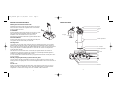 2
2
-
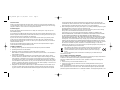 3
3
-
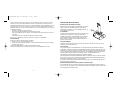 4
4
-
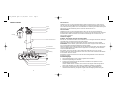 5
5
-
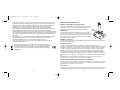 6
6
-
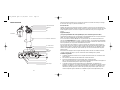 7
7
-
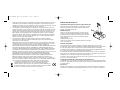 8
8
-
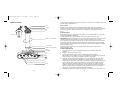 9
9
-
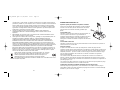 10
10
-
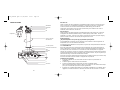 11
11
-
 12
12
-
 13
13
Acer Aviator Xbox360 / PC Benutzerhandbuch
- Kategorie
- Spielsteuerung
- Typ
- Benutzerhandbuch
in anderen Sprachen
- English: Acer Aviator Xbox360 / PC User manual
- français: Acer Aviator Xbox360 / PC Manuel utilisateur
- español: Acer Aviator Xbox360 / PC Manual de usuario
- italiano: Acer Aviator Xbox360 / PC Manuale utente
Andere Dokumente
-
Saitek AVIATOR PS3 PC Benutzerhandbuch
-
Saitek Pro Flight Headset Bedienungsanleitung
-
Saitek CYBORG F.L.Y 9 Bedienungsanleitung
-
Logitech G 945-000023 Benutzerhandbuch
-
Saitek Pro Flight Quadrant Throttle Bedienungsanleitung
-
Saitek Pro Flight Yoke System Bedienungsanleitung
-
Saitek 106994 Datenblatt
-
Saitek Pro Flight Yoke System Bedienungsanleitung
-
Saitek 107113 Bedienungsanleitung
-
Saitek 107038 Bedienungsanleitung